Excel臨時文件是您的工作表的副本。 Excel文件出現問題時如何使用備份? 在以下說明中找到快速常見問題解答和臨時Excel文件的恢復。

Excel 是在 Office 中處理數據的最佳幫手。 但是,Excel 中的突然崩潰會干擾您的工作,並可能導致工作表中的數據丟失。 不用擔心! Excel 臨時文件 當您遇到此類問題時,將發揮重要作用。
在此頁面上,我們將解釋 Excel 臨時文件是什麼以及如何使用它來挽救崩潰的工作表。
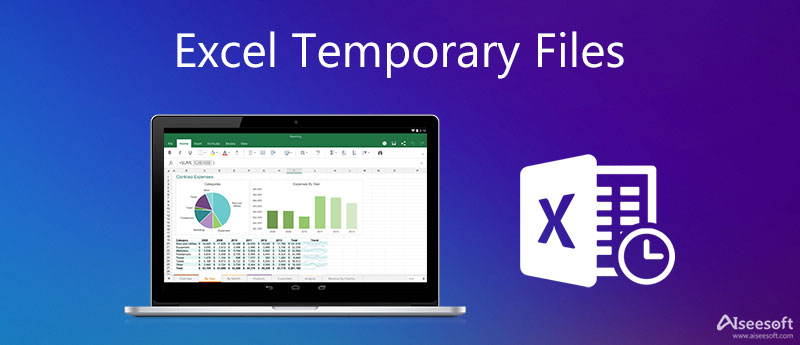
在 Excel 中保存現有文件時,Excel 會在您在“另存為”對話框中指定的目標文件夾中創建一個臨時文件。 通常,臨時文件包含工作簿的全部內容。
如果Excel成功保存了臨時文件,則使用在“另存為”對話框中指定的文件名對臨時文件進行重命名。
在正常情況下,當您退出 Excel 應用程序時,這些 Excel 臨時文件會被 Windows 關閉並刪除。 但是,如果您通過計算機重新啟動退出 Excel(在活動的 Windows 會話期間將其關閉),則不會關閉或刪除文件。
但是,如果您以不規則的方式退出Excel(計算機重新啟動,在活動的Windows會話中將其關閉等),則不會關閉或刪除文件。
通常,臨時文件夾的路徑為
C:\ Users \ \ AppData \ Local \ Temp
此外,您可以按照以下步驟找到臨時文件夾:
按Windows + R>在命令提示符下輸入“%Temp%”。

此顯示將向您顯示實際temp文件夾的完整路徑,您可以在其中 查找未保存的單詞,Excel,PowerPoint等
您可以按照上面的路徑找到臨時文件夾的位置。
實際上,保存 Excel 文件後,Excel 臨時文件會消失。 如果您確實遇到了這種情況,則需要在 Excel 安全模式下進行檢查。
Excel 在保存文件時總是會創建一個臨時文件。 此文件也應在完成後由 Excel 銷毀。 這允許 Excel 在不破壞原始文件的情況下處理其文件。
當然,您可以刪除不需要的臨時文件。
您需要導航該位置並根據需要刪除它們。 確保在刪除這些文件時 Windows 未運行。
Excel 臨時文件將使您有機會在保存 Excel 文件以防發生意外之前恢復它。 您無法直接打開臨時文件,因為它僅在您打開以不規則方式關閉的 Excel 文件時才有效。
Excel AutoSave 是一種自動保存您剛剛創建但尚未保存的新文檔(稱為臨時文件)的工具。
如果您的 Excel 文件因未知原因關閉,您只需重新打開 Excel 程序即可。 然後在左側邊欄中,您將看到“可用文件”選項,您可以在其中打開 AutoSave Excel 版本。 如果左側邊欄沒有出現,您可以在 Temp 文件夾下找到並打開臨時文件。 但您應該知道,臨時文件可能不包含您工作的所有內容,因為文檔可能不會在您退出 Excel 之前自動保存。
如果您的 Excel 臨時文件丟失或刪除,是否可以恢復 Excel 文件? 當然,是的。
在這一部分中,您需要使用第三方軟件來幫助您進行數據恢復。 它將幫助您找回已刪除或丟失的臨時文件和Excel文件。

下載
100% 安全。無廣告。
100% 安全。無廣告。
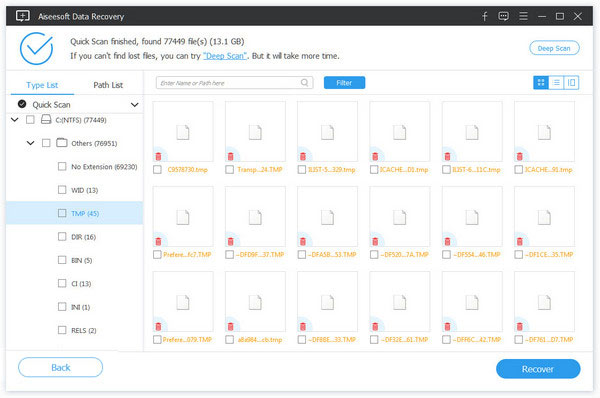
要清楚: 任何數據恢復軟件都沒有 100% 的保證,尤其是臨時 Excel 文件。 數據恢復的成功率與您後續的操作息息相關。 但是,Aiseesoft Data Recovery 應該是您應該嘗試的最佳努力基礎。
臨時文件在您需要時無法工作 恢復保存在Excel文件?
結論
這個頁面收集了一些關於 Excel臨時文件. 您可以找到該位置並輕鬆導航。 此外,如果您丟失了臨時文件或 Excel 文件,您還可以學習輕鬆恢復它們的方法。
如果您認為這篇文章有用,請不要猶豫,分享它。 如果沒有,請在下面留下您的評論以改進此頁面。
文件恢復
恢復Excel文件 Excel沒有回應 Excel文件已損壞 Excel臨時文件 加密Excel文件 恢復保存的Excel文件 恢復未保存的Word文檔 恢復Word的先前版本 恢復PowerPoint文件 文本文件恢復 維修PDF 恢復Photoshop文件 Cerber Decryptor 數據恢復主題
Aiseesoft Data Recovery是最好的數據恢復軟件,可從PC / Mac恢復已刪除/丟失的照片,文檔,電子郵件,音頻,視頻等。
100% 安全。無廣告。
100% 安全。無廣告。